
Читайте также:
|
Слайды должны быть привлекательными, не содержать грамматических ошибок.
Желательно выдерживать единое цветовое решение для всей презентации.
Не следует помещать слишком много объектов или текста на один слайд.
Текст должен быть легко различим на фоне слайда (нежелательные решения – чёрное на зелёном, жёлтое на белом, синее на чёрном).
Слайды не должны быть перегружены эффектами анимации. Помните, что анимация, примененная к отдельным объектам, тормозит показ всего слайда. Грамотно настроенная анимация не вынуждает пользователя ожидать появления текста.
Задание.
Создайте презентацию по образцу, приведенному ниже в Таблице 1, соблюдая требования к оформлению слайдов.
Настройте параметры просмотра презентации автоматически после 3сек. (вкладка Анимация –группа Переход к этому слайду- переключатель Автоматически после).
Скорость показа эффектов анимации - средняя или медленная.
Таблица 1
| Номер слайда | Содержание и оформление слайда | Требования к оформлению слайда | |
| Слайд 1 | 
| Главная – Макет слайда «Титульный слайд»; Дизайн – Фон – Стили фона – Формат фона - Градиентная – Тип Тень из заголовка; Анимация – Переход к этому слайду – Полосы - «жалюзи горизонтальные»; Для заголовка: Анимация – Настройка анимации – Добавить эффект – Вход - Вращение». | |
| Слайд 2 | 
| Макет слайда – Заголовок и объект; Фон слайда – Градиентная заливка Переход слайда с эффектом «жалюзи вертикальные». Появление заголовка с эффектом «вылет сверху». Появление текста, оформленного списком с эффектом «пишущая машинка», или «цветная пишущая машинка» «по буквам». | |
| Слайд 3 | 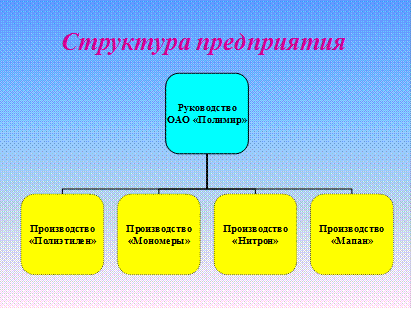
| Макет слайда - Заголовок и объект - «Диаграмма SmartArt»; Фон – Градиентная заливка – Название заготовки «Рассвет» Переход слайда с эффектом «шашки горизонтальные»; Появление заголовка с эффектом «растягивание слева»; Для схемы – «появление» с параметром эффекта – «каждая ветвь фигура за фигурой». | |
| Слайд 4 | 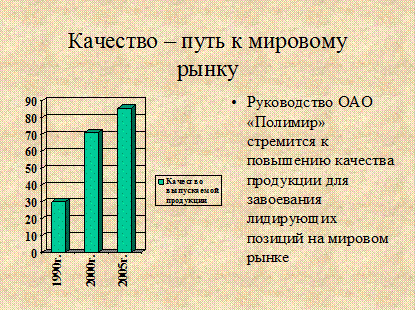
| Макет слайда – Два объекта. Фон – текстура «Почтовая бумага. Слайд выводится на экран с эффектом «уголки влево-вниз» Вывод элементов диаграммы - «появление по категориям», текст – «растворение». | |
| Слайд 5 | 
| Макет слайда – Два объекта (второй рисунок «Завод.bmp» вставляется через вкладку Вставка). Фон – Градиентная заливка – Название заготовки «Рассвет». Появление слайда с эффектом «горизонтальная панорама внутрь». Вывод элементов диаграммы - текст появляется по словам. Для рисунка «Экология bmp» установить «Выделение -Изменение размера». Для рисунка «Завод.bmp» - «Добавить эффект-Пути перемещения-Нарисовать пользовательский путь». Для рисунка «Завод.bmp» установить прозрачный фон, для этого выделить рисунок – вкладка Работа с рисунками – Формат – группа Изменить – Перекрасить - команда Установить прозрачный фон. На конце указателя мыши появится перо, которым необходимо щелкнуть по белому фону картинки. | |
| Слайд 6 | 
| Макет слайда - Заголовок и объект - Таблица. Фон слайда – Градиентная заливка. Вывод элементов диаграммы - Заголовок появляется с эффектом «вращение», Таблица появляется с эффектом ”горизонтальные жалюзи”. | |
| Слайд 7 | 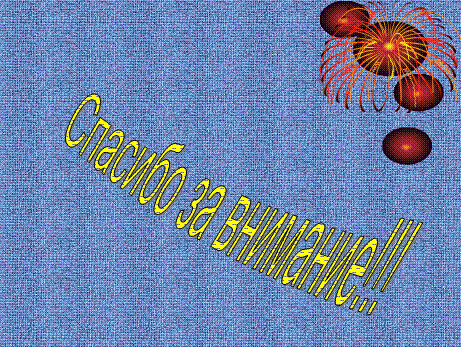
| Макет слайда – Пустой слайд. Слайд появляется с эффектом «новости». Фон слайда – Текстура «Джинсовая ткань». Добавьте рисунок «Салют», который создайте самостоятельно, используя фигуры. Создайте объект WordArt с текстом «Спасибо за внимание». Добавьте для него эффекты анимации на вход - «Спираль», на выход - «Колесо». |
Контрольные вопросы.
1.Какие существуют режимы для работы с презентацией? Дайте их краткую характеристику.
2.Назовите способы создания презентации.
3.Каким образом можно изменить фон слайдов? Выберите правильный ответ:
a) вкладка Дизайн команда стили фона;
b) вкладка Вставка команда Рисунок;
c) вкладка Дизайн команда цвета;
d) вкладка Показ слайдов команда Настройка анимации;
d) вкладка Дизайн команда темы.
4. Как установить различные специальные эффекты (например, наплыв вниз, растворение, жалюзи и т.д.) на смену слайдов?
5. Как установить появление слайдов автоматически через заданное время?
6. Как осуществить показ не всей презентации, а только ее части? Выберите правильный ответ:
a) вкладка Показ слайдов команда Настройка анимации;
b) из меню Сервис команда Настройка;
c) вкладка Показ слайдов команда Настройка демонстрации;
d) вкладка Показ слайдов команда Произвольный показ.
7. Что такое эффекты анимации объектов и как их установить?
8. Как установить непрерывный цикл показа презентации до нажатия клавиши Esc?
9. Как установить появление объектов на слайде автоматически через заданное время?
Дата добавления: 2015-10-29; просмотров: 161 | Нарушение авторских прав
| <== предыдущая страница | | | следующая страница ==> |
| Оформление дизайна слайда. | | | Создание презентации с использованием OLE-технологий. |